| Использование WebAccess на компьютере (Full mode)
|
•Способ вызова функций
| |
Некоторые функции можно вызывать несколькими различными способами. |
 |
Чтобы использовать эту функцию, необходимо войти в систему с помощью созданной учетной записи. Для администраторов и гостей эта функция недоступна. |
1.
|
Строка меню
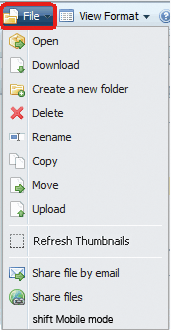 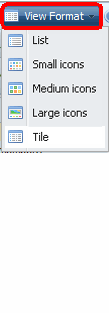
Выберите [File] (Файл) или [View Format] (Формат просмотра) в строке меню.
|
| |
|
2.
|
Панель инструментов

Щелкните значок инструмента, который требуется открыть.
 [Open] (Открыть) [Open] (Открыть)
 [Download] (Скачать) [Download] (Скачать)
 [Create a new folder] (Создать новую папку) [Create a new folder] (Создать новую папку)
 [Delete] (Удалить) [Delete] (Удалить)
 [Rename] (Переименовать) [Rename] (Переименовать)
 [Copy] (Копировать) [Copy] (Копировать)
 [Move] (Переместить) [Move] (Переместить)
 [Upload] (Загрузить) [Upload] (Загрузить)
 [Refresh Thumbnails] (Восстановить эскиз изображения) [Refresh Thumbnails] (Восстановить эскиз изображения)
 [Share file by email] (Открыть общий доступ к файлам с помощью электронной почты) [Share file by email] (Открыть общий доступ к файлам с помощью электронной почты)
 [Share files] (Открыть общий доступ к файлам) [Share files] (Открыть общий доступ к файлам)
|
| |
|
3.
|
Контекстное меню
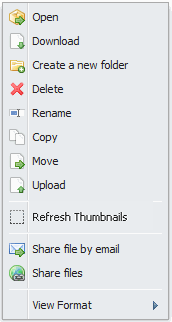
Щелкните файл или папку правой кнопкой мыши, чтобы просмотреть список параметров. |
| |
|
4.
|
Сочетания клавиш
Удерживайте нажатой клавишу Ctrl и нажимайте [C], [X] или [V], чтобы скопировать, вырезать или вставить файл.
• Клавиши [Ctrl] и [C]: копирует выбранные файлы или папки.
• Клавиши [Ctrl] и [X]: вырезает выбранные файлы или папки.
• Клавиши [Ctrl] и [V]: вставляет скопированный или вырезанный файл или папку в новое расположение.
Примечание. В операционной системе Mac OS используйте клавишу [Command] вместо [Ctrl].
|
 |
Для этих сочетаний клавиш не используется стандартный буфер обмена в составе операционной системы. Файлы или папки, вырезанные или скопированные в WebAccess, невозможно затем вставить на компьютере. |
|
|